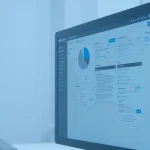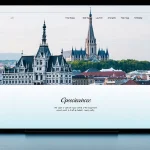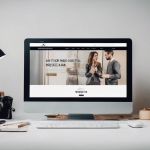Vous venez de faire l’acquisition d’un Samsung Galaxy Z Fold3 et vous souhaitez optimiser votre utilisation grâce aux raccourcis de gestes ? Vous êtes au bon endroit ! Ce guide complet vous aidera à comprendre comment activer et utiliser ces fonctionnalités pour tirer le meilleur parti de votre smartphone.
Comprendre les raccourcis de gestes sur le Samsung Galaxy Z Fold3
Les raccourcis de gestes sont des mouvements spécifiques que vous pouvez effectuer sur l’écran de votre Samsung Galaxy Z Fold3 pour accéder rapidement à certaines fonctionnalités. Ces gestes vous permettent, par exemple, de revenir à l’écran d’accueil, de lancer le mode multitâche ou encore de prendre une capture d’écran. En maîtrisant ces raccourcis, vous gagnerez en efficacité et en fluidité dans votre utilisation quotidienne.
En parallèle : Comment configurer une alerte de rappel pour les dates d’expiration des médicaments sur un Samsung Galaxy S21 ?
Pour commencer, il est essentiel de comprendre que les raccourcis de gestes sont paramétrables et personnalisables selon vos préférences. Vous pouvez les activer ou les désactiver, et même ajuster la sensibilité de votre écran pour une meilleure reconnaissance des gestes. Alors, avant de rentrer dans le vif du sujet, prenez quelques instants pour explorer les différentes options disponibles sur votre appareil.
Dans cette section, nous allons vous présenter un aperçu général des raccourcis de gestes et de leur utilité. Ensuite, nous plongerons dans les détails de l’activation et de l’utilisation de ces fonctionnalités. Accrochez-vous, cette aventure technologique s’annonce passionnante et enrichissante !
A découvrir également : Comment activer et personnaliser les notifications sur un Samsung Galaxy A52 ?
Activer les raccourcis de gestes sur votre Samsung Galaxy Z Fold3
Avant de pouvoir profiter des raccourcis de gestes, vous devez d’abord les activer sur votre Samsung Galaxy Z Fold3. Voici les étapes à suivre :
- Ouvrez les paramètres : Depuis l’écran d’accueil, faites glisser votre doigt vers le haut pour accéder au tiroir d’applications, puis sélectionnez l’icône des paramètres.
- Accédez à l’option “Gestes” : Dans les paramètres, faites défiler vers le bas et appuyez sur “Fonctions avancées”, puis sur “Mouvements et gestes”.
- Activez les raccourcis de gestes : Vous verrez plusieurs options pour différents gestes. Activez ceux qui vous intéressent en appuyant sur le commutateur à côté de chaque geste.
Une fois ces gestes activés, votre téléphone sera prêt à répondre à vos mouvements. Vous pouvez également personnaliser certains paramètres pour ajuster la sensibilité de l’écran et la reconnaissance des gestes.
Parmi les gestes les plus courants, vous trouverez les suivants :
- Glisser vers le haut pour revenir à l’écran d’accueil.
- Glisser vers le bas pour accéder aux notifications.
- Glisser de gauche à droite pour basculer entre les applications.
Ces gestes améliorent votre expérience utilisateur en rendant votre interaction avec votre téléphone plus intuitive. N’hésitez pas à explorer les différentes options et à personnaliser les gestes pour qu’ils correspondent à vos habitudes et préférences.
Utiliser les gestes pour naviguer et interagir avec votre appareil
Maintenant que les raccourcis de gestes sont activés, il est temps de les utiliser pour naviguer et interagir efficacement avec votre Samsung Galaxy Z Fold3.
Revenir à l’écran d’accueil
Pour revenir rapidement à l’écran d’accueil, il vous suffit de glisser votre doigt du bas vers le haut de l’écran. Ce geste est particulièrement utile lorsque vous êtes en pleine utilisation d’une application et que vous souhaitez revenir à votre point de départ.
Accéder aux notifications
Pour consulter vos notifications, vous pouvez glisser votre doigt du haut vers le bas de l’écran. Ce geste vous permet de voir rapidement les messages, les mises à jour et autres alertes sans avoir à quitter l’application que vous utilisez.
Multitâche
Le multitâche est un autre aspect essentiel de l’utilisation des gestes. Pour ouvrir le menu multitâche, glissez votre doigt vers le haut et maintenez-le au centre de l’écran pendant une seconde. Vous verrez alors toutes les applications récemment utilisées et pourrez y accéder rapidement.
Prendre une capture d’écran
Pour prendre une capture d’écran, un simple glissement de la paume de la main sur l’écran, de gauche à droite ou de droite à gauche, suffira. Ce geste est pratique pour sauvegarder des informations importantes ou partager des contenus avec vos contacts.
Ces gestes rendent la navigation plus fluide et améliorent votre productivité en vous offrant un accès rapide aux fonctionnalités essentielles. En maîtrisant ces gestes, vous pourrez utiliser votre Samsung Galaxy Z Fold3 de manière plus intuitive et efficace.
Personnaliser les gestes pour une expérience sur mesure
La personnalisation des gestes est l’une des forces du Samsung Galaxy Z Fold3. Vous pouvez adapter les gestes à vos préférences pour une expérience utilisateur optimale.
Ajustez la sensibilité de l’écran
Certaines personnes trouvent que les gestes ne sont pas toujours reconnus correctement en fonction de leur manière d’utiliser l’écran. Pour régler ce problème, vous pouvez ajuster la sensibilité de l’écran dans les paramètres. Cela permet de s’assurer que les gestes sont détectés de manière plus précise.
Ajouter des gestes supplémentaires
Outre les gestes de base, vous pouvez ajouter des gestes supplémentaires pour accéder à des fonctionnalités spécifiques. Par exemple, vous pouvez configurer un geste pour ouvrir une application particulière, comme votre calendrier ou votre appareil photo. Pour ce faire, rendez-vous dans les paramètres des gestes et ajoutez les actions que vous souhaitez.
Associer des gestes à des applications spécifiques
Si vous avez des applications que vous utilisez fréquemment, vous pouvez associer des gestes spécifiques à ces applications. Par exemple, un double tapotement sur l’écran peut ouvrir votre messagerie, tandis qu’un glissement en cercle pourrait lancer votre lecteur de musique. Cette personnalisation rend l’utilisation de votre téléphone plus intuitive et adaptée à vos besoins.
En personnalisant les gestes, vous pourrez tirer le meilleur parti de votre Samsung Galaxy Z Fold3, rendant chaque interaction avec votre téléphone plus rapide et plus agréable.
Résoudre les problèmes courants liés aux gestes
Bien que les gestes soient conçus pour faciliter votre expérience utilisateur, vous pouvez parfois rencontrer des problèmes. Voici quelques solutions pour résoudre les problèmes courants liés aux gestes sur votre Samsung Galaxy Z Fold3.
Problèmes de reconnaissance des gestes
Si votre téléphone ne reconnaît pas correctement vos gestes, plusieurs solutions peuvent être envisagées. D’abord, vérifiez que la sensibilité de l’écran est adéquate. Si ce n’est pas le cas, vous pouvez ajuster ce paramètre dans les réglages des gestes. Assurez-vous également que votre écran est propre, car des traces de doigts ou de la saleté peuvent interférer avec la reconnaissance des gestes.
Gestes non fonctionnels après une mise à jour
Il arrive que les gestes cessent de fonctionner correctement après une mise à jour logicielle. Dans ce cas, vérifiez si des mises à jour supplémentaires sont disponibles et installez-les. Si le problème persiste, vous pouvez essayer de désactiver et de réactiver les gestes dans les paramètres.
Sensibilité trop élevée ou trop basse
Si vous trouvez que la reconnaissance des gestes est trop sensible ou pas assez, ajustez les paramètres de sensibilité dans les réglages des gestes. Trouver le bon équilibre peut demander quelques essais, mais cela en vaut la peine pour une expérience utilisateur optimale.
En suivant ces conseils, vous pourrez résoudre la majorité des problèmes liés aux gestes sur votre Samsung Galaxy Z Fold3 et continuer à profiter d’une navigation fluide et intuitive.
Une maîtrise des gestes pour une expérience unique
En conclusion, l’activation et l’utilisation des raccourcis de gestes sur votre Samsung Galaxy Z Fold3 peuvent transformer radicalement votre manière d’interagir avec votre téléphone. Ces gestes vous permettent de naviguer plus rapidement, d’accéder plus facilement aux notifications et de performer plusieurs tâches simultanément avec une fluidité remarquable.
En personnalisant les gestes selon vos préférences et en résolvant les problèmes courants que vous pourriez rencontrer, vous optimisez votre expérience utilisateur. Vous deviendrez rapidement un expert dans l’utilisation de votre Samsung Galaxy Z Fold3, rendant chaque interaction avec votre appareil plus intuitive et agréable.
Alors, prêt à dompter les gestes de votre Samsung Galaxy Z Fold3 ? Avec ces conseils, vous êtes désormais équipé pour explorer toutes les possibilités offertes par votre téléphone et en tirer le meilleur parti. Bonne navigation !